 五年级信息技术教育教案
五年级信息技术教育教案
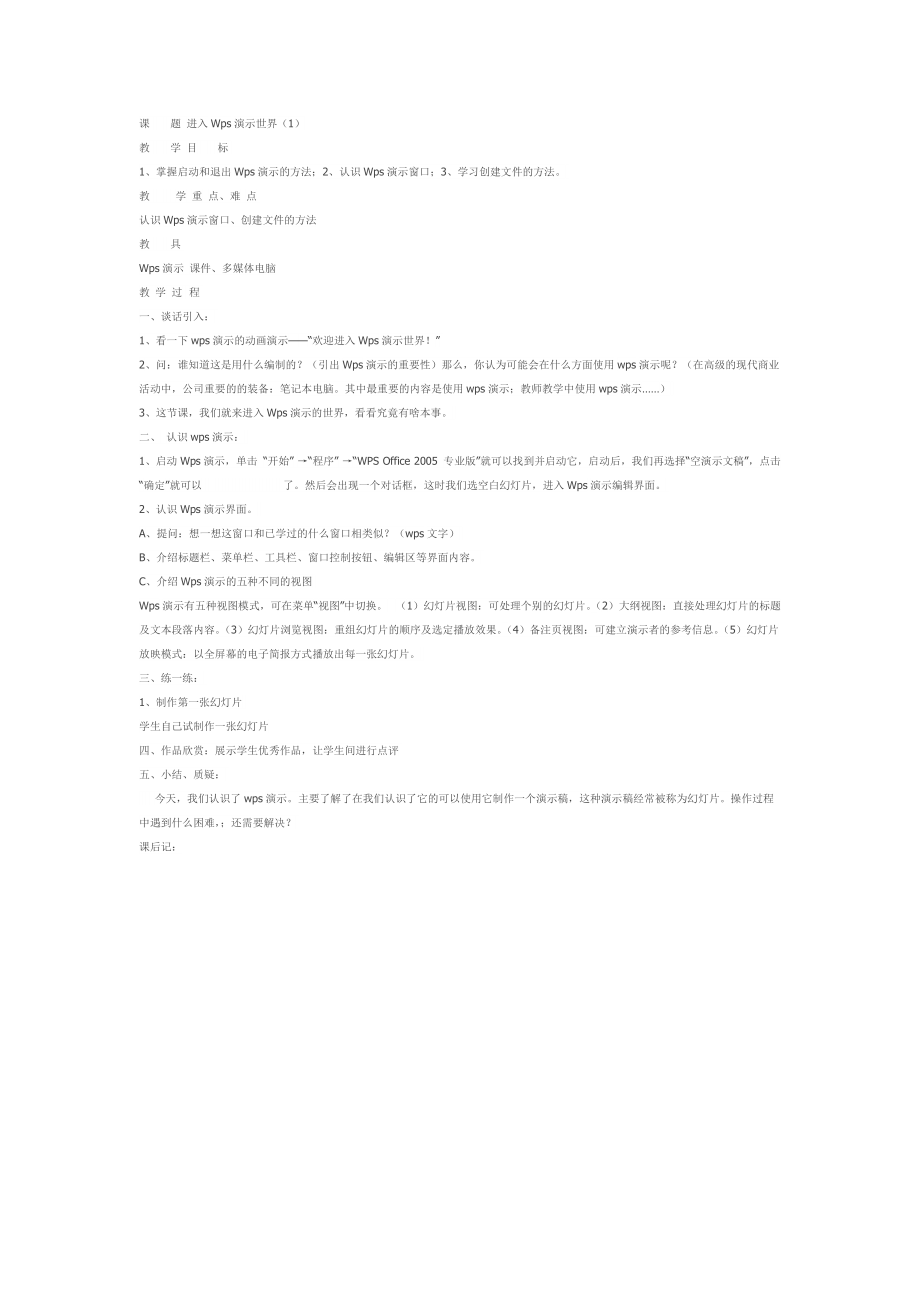


《五年级信息技术教育教案》由会员分享,可在线阅读,更多相关《五年级信息技术教育教案(13页珍藏版)》请在装配图网上搜索。
1、课 题 进入Wps演示世界(1)教 学 目 标1、掌握启动和退出Wps演示的方法;2、认识Wps演示窗口;3、学习创建文件的方法。教 学 重 点、难 点认识Wps演示窗口、创建文件的方法教 具Wps演示 课件、多媒体电脑教 学 过程一、谈话引入:1、看一下wps演示的动画演示“欢迎进入Wps演示世界!”2、问:谁知道这是用什么编制的?(引出Wps演示的重要性)那么,你认为可能会在什么方面使用wps演示呢?(在高级的现代商业活动中,公司重要的的装备:笔记本电脑。其中最重要的内容是使用wps演示;教师教学中使用wps演示)3、这节课,我们就来进入Wps演示的世界,看看究竟有啥本事。二、 认识wps
2、演示:1、启动Wps演示,单击 “开始” “程序” “WPS Office 2005 专业版”就可以找到并启动它,启动后,我们再选择“空演示文稿”,点击“确定”就可以 了。然后会出现一个对话框,这时我们选空白幻灯片,进入Wps演示编辑界面。2、认识Wps演示界面。A、提问:想一想这窗口和已学过的什么窗口相类似?(wps文字)B、介绍标题栏、菜单栏、工具栏、窗口控制按钮、编辑区等界面内容。C、介绍Wps演示的五种不同的视图Wps演示有五种视图模式,可在菜单“视图”中切换。 (1)幻灯片视图:可处理个别的幻灯片。(2)大纲视图:直接处理幻灯片的标题及文本段落内容。(3)幻灯片浏览视图:重组幻灯片的
3、顺序及选定播放效果。(4)备注页视图:可建立演示者的参考信息。(5)幻灯片放映模式:以全屏幕的电子简报方式播放出每一张幻灯片。三、练一练:1、制作第一张幻灯片学生自己试制作一张幻灯片四、作品欣赏:展示学生优秀作品,让学生间进行点评五、小结、质疑: 今天,我们认识了wps演示。主要了解了在我们认识了它的可以使用它制作一个演示稿,这种演示稿经常被称为幻灯片。操作过程中遇到什么困难,;还需要解决?课后记:第2课课 题 : 进入Wps演示世界(2)教学目 标 : 进一步学习制作、播放、保存幻灯片的方法。教学重点、难点: 进一步学习制作、保存幻灯片的方法。教 具 : Wps演示 课件、多媒体电脑教 学
4、过 程一、谈话引入:上一节课,我们学习了什么内容?,你们说Wps演示有意思吗?今天我们继续学习Wps演示的知识。二、开始新课:1、师:上节课,在制作幻灯片时,你遇到哪些困难需要老师帮助你解决的吗?2、学生提问题,先让学生之间交流,自己解决,如不能解决的再由老师帮助解决。3、学生再次尝试制作幻灯片,针对不同的内容我们用不同飞版式来完成熟悉输入文字,改变字体、背景颜色等操作。4、教师:插入标题和文本来制作第一张幻灯片,在这里有两个文本框,分别是标题和文本内容,第一张完成了我们来制作第二张选择“标题和表格版式”,设置表格的样式和对对齐方式,设置字体、颜色第三张利用“标题、图片、文本版式”制作学校容貌
5、页面。在做这三种的过程中也可以为了外观的设置,利用一种综合改变背景和颜色的工具设计模板直接调用。方法:用鼠标单击“设计模板”中的一种图案这种版式就应用到了幻灯片中。在自己操作过程中应注意一下要求:A、看着书的说明,进行操作,发现问题请教周围的同学或老师。B、试一试,在视图选择区中,有三种视图状态,依次单击它们,感受它们有什么不同?找出哪一个是“幻灯片放映”?5、学习保存文件A、如果想将刚才制作的文件保存在自己的文件夹中,该怎样保存?B、学生讨论,找答案。C、学生回答保存的方法(边说,边保存。)D、这个方法与以前学过的什么保存方法相似?E、学生将自己的文件保存在自己的文件夹中,文件名为“P1”三
6、、 练一练:四、作品欣赏: 展示学生的优秀作品点评。五、小结、质疑:1、今天,你学会了什么?2、操作过程中还遇到什么困难还需要老师解决?第3课课 题: 我为演讲做准备教 学目 标 1、确定幻灯片的结构2、学习幻灯片素材的搜集和整理教学重点、难点: 幻灯片的结构的确定是学习的重点内容,所需素材的搜集和整理是学习的难点内容。教 具 Wps演示 课件、多媒体电脑教 学过 程一、谈话引入:水是人类生活不可缺少的物质,我们都知道在我们生活的每时每刻都离不开水,我们今天开始就以水为题目来学习幻灯片的制作方法。二、开始新课:有没有灵活的方法制作幻灯片呢?当然有了。从本节课开始,我们以“珍惜生命之源水”为题目
7、制作一部幻灯片,同时我们还能学到网络环境下进行探究学习的学习方法。同学们首先要明确,制作一部幻灯片一般都要确定好主题,建立好框架,搜集整理好制作幻灯片需要的素材,并在小组合作的方式下制作完成。1.确定演讲稿的主题,“珍惜生命之源水”是整个演讲稿的主题,用作作品的首页。其内容分四部分,分别说明我国水资源的现状、为什么要珍惜水资源、如何珍惜水资源等。你们有什么好的想法,也可以写到自己设计的演讲稿中。当然了在确定演讲稿结构时,要同时注意结构与素材的有机结合,不要漫无目的的设计要考虑用什么素材说明问题,如何获取素材,如何组织素材。2.素材的搜集与整理网络素材的搜集:(1)信息的查找(2)信息的下载(3
8、)素材的整理整理其要分门别类地保存到不同的文件中。三、 练一练:四、作品欣赏: 展示学生的优秀作品点评。五、小结、质疑:1、今天,你学会了什么?2、操作过程中还遇到什么困难还需要老师解决?第4课课 题 制作漂亮的封面教学目标 : 1、学会“表格版式”的运用;2、学会插入图片的方法;3、进一步熟悉调整图片大小、位置。教学重点、难点: 学会“表格版式”的运用教具 : Wps演示 软件、多媒体电脑教 学 过程一、谈话引入:(出示课表)大家看,这是什么?你们想制作一张这么漂亮的封面吗?好,现在我们就开始动手操作。二、学习课表设计: (1) 让学生新建“新幻灯片” (2) 输入竖排文本框“珍惜生命之源”
9、 要求:黑体,字号60,字体“金黄色” (3)子插入文本框“水”,变更字体和字号的大小。(4)打开一副关于水的图片,用我行我素进行加工处理后保存。(5)在空白处单击鼠标右键出现“背景”,单击选择“图片”找到刚才保存的图片,单击确定(6)插入图片并调整好大小及位置运用以前的知识插入图片(7)放映观看效果四、练一练:1、制作一张自己的漂亮封面,然后放映出来,同学之间相互评价,看谁的封面最漂亮。2、自己设计制作目录表四、作品欣赏五、小结、质疑:1、今天,你学会了什么?2、想一想:还可以用今天学的知识设计什么?第5课课题 制作一张目录页教学目标 : 1、掌握插入新幻灯片的方法;2、灵活运用已学的文字编
10、辑与图片插入方法教 学 重 点、难 点 学习运用“组织结构”版式教 具 Wps演示 软件、多媒体电脑教 学 过程一、谈话引入:同学们,我们把封面做完了,接下来应该做目录页了吧?目录页要一标题的形势反映幻灯片的内容,为了美观漂亮,经常要插入一些图片作为我文字背景。二、学习设计目录页(1)打开前面完成的演讲稿,插入新幻灯片(2)方法:打开“插入”菜单,单击“新幻灯片”命令后就会生成一张新的幻灯片。三编辑新的幻灯片1.设置格式与外观选择幻灯片版式中的“标题和竖排文字”版式,从下拉菜单中选择“应用于选定幻灯片”。2.插入一张图片作为目录页的背景,在插入的图片上单击鼠标右键,在弹出的菜单中选择“叠放次序
11、”中的“置于底层”命令,使文字框显示出来。输入目录页文字,设置合适的字体和字号介绍图标:教师讲解示范输入相关文字:教师讲解示范,然后学生再操作示范添加部下、同事等的方法:教师讲解示范,然后学生再操作关闭编辑框:教师讲解示范,然后学生再操作调整结构图位置、大小:教师讲解示范,然后学生再操作I、设置背景颜色:教师讲解示范,然后学生再操作三、练一练:1、设计一张目录页,并保存文件。四、作品欣赏五、小结、质疑:1、今天,你学会了什么? 2、你还能用今天所学的知识设计什么呢?课第6课课 题 : 复制粘贴真快捷教学目标: 1、掌握文本框的使用2.学习幻灯片元素的复制和粘贴操作 教学重点、难点 : 文本框的
12、使用是学习的重点,复制和粘贴操作是学习的难点教具 : Wps演示 软件、多媒体电脑、一些有关水的资料教 学 过 程一、谈话引入:(出示电子报)大家看,这张图文并茂,知识丰富的幻灯片,你们喜欢吗?让我们一起动手做一做!二.资源幻灯片页面1.建立新幻灯片页面,单击目录页,选择插入位置,单击“插入”菜单,选择“新幻灯片”命令,选择“空白”版式2.使用文本框编辑页面方法:插入文本框,拖动到合适的位置,在文本框中输入文字,设置字体和段落。3.使用“插入”菜单中的“图片”命令,插入“全国水系图”,调整好位置。4.给文本框添加边框,在文本框边缘上单击鼠标右键,单击“对象格式”弹出“设置对象格式”对话框,同时
13、设置边框颜色,样式等。一、 制作中华母亲河幻灯片页面同学们注意:这部分总共包含四个页面,前两幅和后两幅采用了相同的版式,因此只要做出其中的两幅页面,使用文本框的复制与粘贴操作,另外的两幅就很容易得到了。1.制作长江幻灯片用上面的方法先建立一张新幻灯片,插入文本框,输入文字,字体字号好大小2.制作黄河幻灯片使用文本框复制和粘贴的方法,得到“黄河”幻灯片的版式。复制的方法:1.手指按住”shift”键(不要松开),用鼠标左键分别单击三个文本框,同事选中三个文本框。2.松开shift,单击“复制”按钮,文本框被复制到剪贴板中。3.新建空白页面,然后单击“粘贴”按钮,就得到了和“长江”页完全相同的页面
14、。4.把“长江”改为“黄河”,大文本框里的内容改为黄河的说明文字。四.用同样的方法制作“三峡”和雄伟的壶口瀑布”幻灯片五.练一练:1、自己设计制作以上幻灯片六、作品欣赏七、小结、质疑:1、今天,你学会了什么? 2、操作过程中遇到什么困难,还需要解决?第7课课 题 图文混排更美妙教 学目 标 1、熟练掌握视图的切换方式2、综合运用各种操作方法,完成演讲稿的制作教学重点、难点: 综合运用各种操作方法教具 : Wps演示 软件、多媒体电脑教学 过 程一、谈话引入:这节课,我们继续学习制作图文混排版面 ,在“WPS演示中”试图就是窗口,是满足不同要求的特殊窗口,在“WPS演示中”提供了四种不同的视图:
15、普通视图,模板视图、幻灯片浏览视图和幻灯片放映视图,其中常见的是普通视图。二、视图的切换1、普通视图(1)在普通视图中我们可以设置幻灯片中的各种素材的格式、颜色和位置等,(2)“在大纲与幻灯片缩略图窗格“中显示的是演讲稿的缩略图,幻灯片编辑窗格是我们编辑幻灯片的主窗口。2.浏览视图普通视图的有点是页面的显示面积大,便于编辑;但是当页面逐渐增多时,查看起来比较麻烦。正在浏览视图中,幻灯片被缩小成一张张小图片,我们可以很清楚得看到问题的总体布局。切换的方法:在“视图“菜单中选择”幻灯片浏览或单击“单击幻灯片浏览视图”按钮都可以切换到浏览视图。优点:可以实现对幻灯片整页进行编辑。A.插入新页面:可通
16、过快捷方式实现方法:单击确定需要插入新幻灯片的位置,单击右键出现快捷菜单,选择新幻灯片插入。B.复制页面复制页面既可以使用工具栏或“编辑”菜单中的复制、粘贴命令实现。C调整图片的位置三、制作图文混排页面1、教师演示:(1)制作缺水的中国页面(2)改变标题、正文字体、字号、及字色等要求:标题:字体“新魏体”、字号24,字色“红色” 正文:字体“宋体”、字号16,字色“黑色”(3)同理制作其它几张幻灯片 四.学生操作根据本节课的内容自己制作水资源演讲稿五、练一练:1、继续完成上节课未完成的幻灯片六.作品欣赏七、小结、质疑: 1、今天,你学会了什么?2、操作过程中遇到什么困难,还需要解决?第8课课
17、题: 加段电影多神奇教学目标: 1.掌握插入视频素材的方法2.掌握从VCD中获取素材的方法教 学 重 点、难 点插入视频的方法教 具 :Wps演示 软件、多媒体电脑教 学过程一、谈话引入:我想在关于中华母亲河的两张幻灯片加入电影剪辑,怎样来操作呢?下面我们一起来完成这个任务。首先同学们知道视频是指连续活动的影像,像电视里播放的节目、VCD光盘中 的电影,都是视频素材。二、下面我们一起来学习怎样从光盘中获取素材1.截取、压缩对话框我们就以“超级解霸”为例来介绍超级解霸是一种从VCD光盘中截取视频片段的有力工具。方法:单击“开始”按钮,一次单击选择“程序” “豪杰超级解霸3000” “实用工具集”
18、 “常用工具” “MPEG转AVI”,就可以打开截取、压缩对话框。2.截取视频素材步骤1单击“文件”菜单选择“打开”命令,搜索光盘路径,然后找到视频文件。步骤2单击“选择、取消压缩按钮”,单击播放视频文件,选择开始点和结束点,改变输出文件名和保存位置。步骤3单击“开始压缩按钮”开始截取素材,这个过程所需要的时间较长,素材片段越大,所需要的时间也就越长。三.插入视频素材把“C:/珍惜生命之源”文件夹中的视频资料“游三峡”插入到幻灯片中。方法:单击“插入”菜单,选择“影片和声音”中的影片,弹出“插入影片”对话框,找打三峡的资料,单击打开按钮,在弹出的对话框中选择播放方式。当插入后可以调整图片的位置
19、和大小。练一练:把壶口瀑布的视频资料插入到相应的幻灯片中,观察播放效果。你知道让视频播放暂停的办法吗?二、 作品欣赏小结、质疑:1、今天,你学会了什么? 2、操作过程中遇到什么困难还需要解决?第9课课 题 添加背景和配色教 学 目 标 1. 掌握自定义背景的方法2.学用配色方案教 学 重 点、难 点 背景颜色的搭配与配色的方法教 具 Wps演示 软件、多媒体电脑教学过程一、谈话引入:师:到上节课为止,幻灯片的制作工作已经基本完成了,可是有几张幻灯片的背景是白色的,能不能给幻灯片设置好看的背景呢?当然可以了,在“WPS演示”中可以使用“设置背景”和“配色方案”两种方法设置背景。二、添加背景(一)
20、、 有两种方法可以打开“背景”对话框设置背景。方法一:1. 单击“格式”菜单项2. 选择“背景”命令,打开“背景”对话框方法二:1. 在演示页面上单击鼠标右键,弹出快捷菜单2. 从菜单中选择“背景”命令,弹出“背景”对话框(二)、设置颜色背景1. 设置单色背景鼠标单击下拉选择框,弹出颜色选择框,单击颜色块,根据情况选择应用范围。注:应用只对当前幻灯片其作用,“全部应用”表示对所有幻灯片都使用同一背景。2. 设置渐变背景方法:选择渐变效果命令,(渐变,纹理,图案,图片),双击渐变,是从一种颜色逐渐过度到另一种颜色的渐变方式,3. 设置纹理背景纹理是一副图案方法:鼠标单击选择一种纹理,按确定4.
21、设置图片背景图片背景是视觉效果最好的一种。方法:单击选择图片,打开图片对话框,寻找自己所需要的图片应用。(三)设计模板和配色方案设计模板和配色方案都可以用来调整演示页中的各种素材的颜色。其方法与设置幻灯片版式的方法相同三、小结:本节课学习了使用“背景”,“设计模板”“配色方案”给幻灯片添加背景与配色,同学们有什么感受。四、作品交流1、今天,你学会了什么?2、操作过程中遇到什么困难还需要解决?第10课课 题: 我的电子相册(1)教学目 标: 1、学会添加、调整灯片;2、学会制作表格式目录;3、进一步熟悉“超级链接”设置教学重点、难点: 学会制作表格式目录教具: Wps演示 软件、同一主题的照片若
22、干张教 学 过程一、谈话引入:出示范例,师:看,这是一个电子相册,你能看出它包括哪些内容吗?现在,让我们一起来设计吧。三、 学习制作照片与注释:让学生看书自学,再动手操作。三、练一练: 1、自选主题,制作电子相册,要求:要有目录和五张以上照片。 2、在自己的相册中设置超链接四、作品欣赏与交流五、小结、质疑:1、今天,你学会了什么?2、操作过程中遇到什么困难还需要解决?第11课课 题 : 我的电子相册(2)教学目标 : 学会在母版中制作放映控制按钮教学重点、难点: 学会在母版中制作放映控制按钮教具 : Wps演示 软件、多媒体电脑教 学 过 程一、谈话引入:大家看,这是“我的电子相册”,在第一页
23、,它多了组共四个按钮。如果我们要在其它每一张灯片,同一位置也要有一组同样格式、同样内容的按按钮,要一张一张地设计,多麻烦呀!有没有更好的解决办法呢?有,那就是在“母版”中设计。今天,我们就学习这个内容。二、开始学习:1、教师示范:A、单击“视图”“母版”“幻灯片母版”B、插入文本框,在左上角定好光标位置,然后输入“目录”,改自己喜欢的颜色和阴影样式。C、用同样的方法制作“第一张”“最后一张”“结束”文本框。D、用鼠标对“第一张”“最后一张”“结束”文本框进行超级连接。E、单击“母版”关闭按钮。 2、学生练习,教师巡视。三、练一练: 为自己的电子报在母版中制作放映控制按钮,存档。四、作品欣赏五、
24、小结、质疑:第12课课 题 : 我的电子相册(3)教 学目标: 学会制作背景及制作放映切换效果教学重点、难点:学会制作背景及制作放映切换效果教 具:Wps演示 软件、多媒体电脑教学过程一、谈话引入:师:我们已经制作了自己的相册,你想让你的相册每一页都风格一致吗?出示范例。好,现在我们一起动手操作。二、学习新课: 制作统一背影1、教师示范:A、打开“我的相册”中“目录页”选择菜单“格式”中的“背景”命令,选择背景颜色。B、按“确定”按钮,返回“背景”对话框后选择“全部应用”按钮。 2、学生尝试操作,教师巡视。 制作放映切换效果1、教师示范A、单击“幻灯片放映”中的“幻灯片切换”命令。B、在打开的
25、对话框中选“效果”列表中的“随机”项。C、选择“切换速度”为中速。D、在“换页方式”中设置“单击鼠标换页”项和“每隔”项并输入10秒,还可以在“声音”列表中选择换页声音E、单击“全部应用”按钮,切换设置将应用于每一页幻灯片。F、选择菜单“幻灯片放映”中的“设置放映方式”命令,在打开的对话框中设置“循环放映”,“按ESC键终止项”。 2、学生尝试操作。三、练一练: 为自己的电子相册设置背景和放映切换效果并存盘。四、作品欣赏五、小结、质疑:1、今天,你学会了什么?2、操作过程中遇到什么困难还需要解决? 第13课课 题: 小小统计师教 学目标: 学会图表式的运用教学重点、难点: 学会图表式的运用教具
26、 :Wps演示 软件、多媒体电脑、统计表教学 过程 一、谈话引入: 出示范例:看,这是咱们中队队员参加课外活动情况,这张统计表和统计图有什么优点?对,可以让我们一目了然地知道咱们中队参加课外活动的情况,今天,让我们也一起来做一回小小统计师,学习图版式的运用,好吗? 二、教师示范,开始制作 1、新建“图表版式”幻灯片。2、在“标题栏”中输入“六一中队参加课外活动情况”,定义字体“黑色”,字号“36”,字色“蓝色”。3、双击“添加图表”更改表格内容。4、选择“饼图”,单击确定,即可自动生成书中样式。三、练一练:1、学生操作,教师巡视,指导学生操作。2、讨论:想一想,在生活中还有什么时候可以用上这个
27、知识? 3、请调查班上同学上网情况,先填表再制作饼图或方柱图四、作品欣赏五、小结、质疑:1、今天,你学会了什么? 2、操作过程中遇到什么困难还需要解决?第14课课题:我的贺卡教学目 标: 综合运用插入图画、文字教 学重点、难点 : 综合运用插入图画、文字、音乐教 具 :Wps演示 软件、多媒体电脑、音乐教 学 过 程一、谈话引入:在节日到来之际,向你的亲人、老师、朋友表达你的祝福,是件美好的事。如果能送上自己亲手制作的贺卡,那更能表达自己的感情了!看,这是老师制作的一张贺卡,你们想制作吗?现在,让我们一起来动手做吧! 二、学习制作过程 1、学生看书自学,小组交流。2、教师巡视,指导学生操作三、练一练: 制作一张教师卡送给你最喜欢的老师。四、作品欣赏五、小结、质疑:1、今天,你学会了什么?2、操作过程中遇到什么困难还需要解决?
- 温馨提示:
1: 本站所有资源如无特殊说明,都需要本地电脑安装OFFICE2007和PDF阅读器。图纸软件为CAD,CAXA,PROE,UG,SolidWorks等.压缩文件请下载最新的WinRAR软件解压。
2: 本站的文档不包含任何第三方提供的附件图纸等,如果需要附件,请联系上传者。文件的所有权益归上传用户所有。
3.本站RAR压缩包中若带图纸,网页内容里面会有图纸预览,若没有图纸预览就没有图纸。
4. 未经权益所有人同意不得将文件中的内容挪作商业或盈利用途。
5. 装配图网仅提供信息存储空间,仅对用户上传内容的表现方式做保护处理,对用户上传分享的文档内容本身不做任何修改或编辑,并不能对任何下载内容负责。
6. 下载文件中如有侵权或不适当内容,请与我们联系,我们立即纠正。
7. 本站不保证下载资源的准确性、安全性和完整性, 同时也不承担用户因使用这些下载资源对自己和他人造成任何形式的伤害或损失。
